Advertentie
Ongeveer een jaar geleden leerde ik de wereld van baby's kennen toen mijn eerste nichtje werd geboren. Ik woonde op dat moment de halve wereld weg, en ik merkte dat ik de baby dingen zag doen Skype was bijna net zo goed als er zelf bij zijn (nou ja, bijna).
Er begonnen problemen te ontstaan toen de baby oud genoeg werd om geïnteresseerd te zijn in de computer en in plaats van met mijn zus te praten en naar de tv te kijken baby, de baby raakte elke klaviertoets in zicht en deed dingen met de computer van mijn zus, ik wist niet eens dat je kon doen met een toetsenbord.
Mijn katten zijn ook op de hoogte van dit geheim, en vaak gebeurden er heel rare dingen toen ze besloten om een wandeling te maken op mijn toetsenbord. Hierdoor raakte ik geïnteresseerd in programma's die het toetsenbord en de muis kunnen vergrendelen terwijl u toch de computer en het beeldscherm kunt gebruiken. De selectie is op geen enkele manier enorm, maar ik heb verschillende oplossingen voor dit probleem gevonden.
Kid-Key-Lock
Hoewel Kid-Key-Lock over het algemeen bedoeld is om uw computer te beschermen tegen kinderen (zoals de naam al doet vermoeden), kan het in een aantal scenario's nuttig zijn.
Met Kid-Key-Lock kunt u alleen uw linkermuisknop, alleen de rechterknop, alleen het wiel en de linker enzovoort vergrendelen. U kunt elke gewenste combinatie kiezen. Er zijn ook verschillende opties om het toetsenbord te vergrendelen, zoals alleen systeemcombinaties vergrendelen (ctrl, alt, win-combinaties), alle sleutels behalve tekensleutels vergrendelen enzovoort. Dit is erg handig omdat het betekent dat je bijvoorbeeld iemand iets kunt laten typen met je toetsenbord, maar verder niets hoeft te doen.
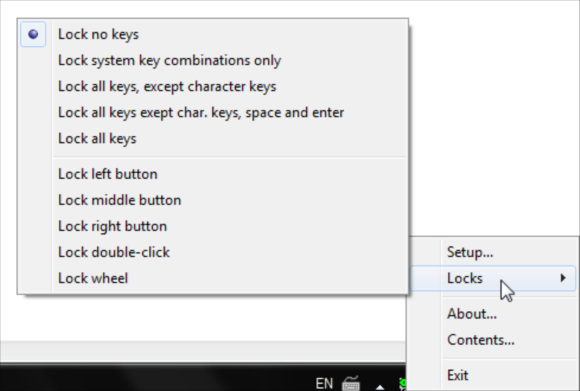
De opties zijn niet erg luxe, maar handig. U kunt wachtwoorden instellen die u op elk moment kunt typen (zelfs als het toetsenbord is vergrendeld), waardoor de installatie wordt geladen of het programma wordt afgesloten. Deze zijn belangrijk, omdat ze je enige uitweg zijn als je besluit alle toetsen en alle muisknoppen te vergrendelen. Gelukkig kan Kid-Key-Lock detecteren wanneer u begint met het typen van uw wachtwoord en u eraan herinneren wat het volledige wachtwoord is.
Dit is een zeer flexibel programma en je kunt het aanpassen om precies te vergrendelen wat je wilt, en alleen dat. Heel handig, zelfs als je geen baby's of katten hebt!
Peuter sleutels ToddlerKeys maakt uw Windows-computer babyvriendelijk! Lees verder is bedoeld voor mensen die daadwerkelijk baby's of kinderen hebben (katten en honden kunnen er ook van genieten), door entertainment te bieden terwijl de computer is vergrendeld. Het is niet zo flexibel als Kid-Key-Lock - je kunt alleen het hele toetsenbord of zowel het toetsenbord als de muis vergrendelen - maar je kunt ook stationsdeuren vergrendelen (werkte zelfs op het cd-station van mijn laptop) en de aan / uit-knop. De aan / uit-knopoptie werkt helaas alleen op Windows XP, dus ik kon het niet testen.
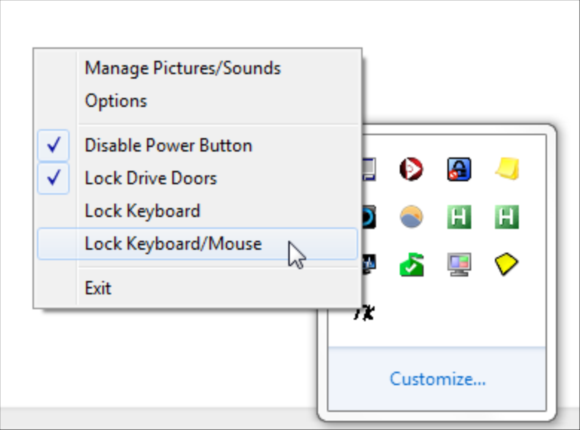
Maar hier komt het leuke gedeelte: als u zowel toetsenbord als muis vergrendelt, wordt het scherm zwart en reageert het op muisbewegingen en toetsaanslagen door lijnen te tekenen en afbeeldingen naar keuze weer te geven. Het kan zelfs geluiden afspelen (alleen WAV-bestanden). Dit is een geweldige manier om een kind bezig te houden achter de computer zonder zich zorgen te hoeven maken dat hij ergens in terechtkomt wat hij niet zou moeten doen. Je kunt deze modus stoppen door 'stop' te typen of een ander wachtwoord dat je hebt ingesteld.

Hier kunt u afbeeldingen en geluiden kiezen die moeten worden weergegeven en afgespeeld terwijl de computer is vergrendeld. U kunt vanuit dit venster een voorbeeld van de afbeeldingen bekijken en de geluiden afspelen.
Merk op dat als u alleen het toetsenbord vergrendelt, het programma niet in deze modus komt, dus u kunt uw muis nog steeds gebruiken om dit te doen dingen, zoals het laden en kijken van een film, zonder dat u zich zorgen hoeft te maken dat uw kat midden op het toetsenbord stapt het.
Als de vorige twee overdreven configureerbaar lijken voor jou, zou je KeyFreeze misschien leuk vinden. KeyFreeze doet slechts één ding en één ding: het vergrendelt uw toetsenbord en muis. Wanneer u KeyFreeze uitvoert, krijgt u een klein venster met één knop. Wanneer u op deze knop klikt, wordt er afgeteld en wordt alles binnen 5 seconden vergrendeld.

Dat is het. Om te ontgrendelen, moet je op Ctrl + Alt + Del en vervolgens op Esc drukken. Ik heb geprobeerd een film te kijken met KeyFreeze aan en het werkte prima. De film speelde soepel en niets wat ik deed met het toetsenbord of de muis had enig effect. Magie!
Conclusie
Of het nu kinderen, katten, clueless familie en collega's zijn of gewoon een verdwaalde muis die per ongeluk wordt aangeklikt, het vergrendelen van uw toetsenbord of muis kan uiterst nuttig blijken te zijn. Als uw kinderen (of katten) al ouder zijn en de computer daadwerkelijk kunnen gebruiken, kunt u kijken op:
- Gratis software-apps om de online tijd van uw kinderen te beperken Gratis software-apps om de online tijd van uw kinderen te beperken Lees verder
- 10 websites voor het online lezen van kinderverhalen De 10 beste sites voor het online lezen van gratis kinderboeken en verhalenOp zoek naar gratis kinderboeken online? Duik in deze websites met een groeiende collectie kinderboeken. Lees verder
En je moet het ook weten wat te doen als het toetsenbord van uw laptop niet meer werkt Laptop toetsenbord werkt niet? 4 tips om het te reparerenHet toetsenbord van uw laptop werkt niet? Probeer deze tips om het probleem vast te stellen en op te lossen voordat u eraan denkt om het hele toetsenbord te vervangen. Lees verder .
Afbeelding tegoed: Shutterstock
Yaara (@ylancet) is een freelance schrijver, techblogger en chocoladeliefhebber, die ook een bioloog en een fulltime nerd is.



